Для удалённого снятия показаний электрический счётчик, например, Энергомера СЕ102, подключается к GSM-терминалу Позитрон ЕС485 по интерфейсу RS-485.

Для удалённого снятия показаний электрический счётчик, например, Энергомера СЕ102, подключается к GSM-терминалу Позитрон ЕС485 по интерфейсу RS-485. В Позитрон ЕС485 устанавливается «рабочая» SIM-карта оператора мобильной связи с подключенной услугой GPRS (Интернет).
На ПК (сервере) должны быть установлены программа AdminTools и программа создания и работы с виртуальными портами, например, HW Virtual Serial Port - ![]() . ПК (серверу) должен быть присвоен статический IP-адрес, доступный по GPRS или доменное имя.
. ПК (серверу) должен быть присвоен статический IP-адрес, доступный по GPRS или доменное имя.
1. Настройка Позитрона ЕС485
Перед установкой на объекте и эксплуатацией Позитрон ЕС485 необходимо правильно сконфигурировать, подключив к ПК через преобразователь последовательного порта RS485 -RS232.
На ПК запустить программу HyperTerminal (Пуск->Все Программы ..), создать соединение, присвоить имя, выбрать COM порт и ввести параметры (скорость, биты данных, контроль чётности, стоповые биты, контроль передачи) в соответствии с рис. 1.
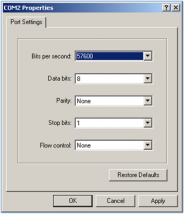
Далее запустить созданное на ПК соединение HyperTerminal и, удерживая нажатой клавишу «ПРОБЕЛ» на ПК, включить Позитрон EC485. На экране ПК появится информация, показанная ниже, после этого, освободить клавишу «ПРОБЕЛ».
|
***********************************************
* DTU Management Tools (2 C)
* Hardware: HW3.0M
* DTU Series Number:
***********************************************
Для вывода справки можно ввести H или ? Чтобы просмотреть параметры конфигурации, следует ввести D
|
Для вывода на экран ПК главного меню введите «H» или «?»:
|
DTU Management (V3.0.1 C)
DTU Series No: Menu: C DTU Configuration (C) T Module Test (T) F Advanced Function (F) V Version (V) R Reset (R)
|
Находясь в главном меню, нажмите «С» для перехода в подменю конфигурации. Возможно, последует запрос на ввод пароля.
|
>C
Password: ****
|
При заводской настройке паролем является 1234.
Необходимо ввести корректный пароль и нажать клавишу Enter, HyperTerminal отобразит следующие подменю.
|
DTU Configuration:
1 Mobile Service Center (MSC) Setup 2 Data Terminal Unit (DTU) Setup 3 Data Service Center (DSC) Setup 4 Serial Port Setup 5 Special Setup 6 Set DTU Password 7 Default Setting R Return
|
1.1 Настройка центра услуг мобильной связи (MSC Setup)
В режиме конфигурации DTU, нажмите 1 для вывода подменю настройки центра услуг мобильной связи.
|
Mobile Service Center (MSC) Setup:
1 Service Code 2 PPP User Name 3 PPP Password 4 Access Point Name (APN) 5 SIM PIN R Return |
В режиме настройки центра услуг мобильной связи нажмите 1 для перехода в подменю Service Code (Служебный код). На консоль будет выведена информация, показанная ниже. В ответ на приглашение ввести корректный код. Для подтверждения ввода -нажать клавишу Enter.
|
HDOS> 1
Current Service Code: *99***1# Change Service Code: *99***1#
|
Аналогично, вводятся остальные настройки.
PPP Username, PPP Password (имя пользователя PPP и пароль PPP), а также PIN-код SIM-карты вводятся при необходимости.
Имя точки доступа (Access Point Name) вводится обязательно, например, Internet.
1.2 Настройка устройства передачи данных (DTU Setup)
Пример:
DTU Identity Number: 13912345678
Local Communication Port: 5001 -можно оставить по умолчанию
Online Report Interval: 0
DTU Maximum Transmission Unit: 128 - рекомендуемый максимальный размер пакета
DTU Reconnect Interval: 0
Console Info Type: 1
Last Packet Idle Interval: 50
Identifier Separator: 0x0A - если предусмотрен протоколом
User-defined Heartbeat Len: 0x00 -определяемые пользователем пакеты поддержки соединения
User-defined Heartbeat(Hex):
1.3 Настройка центра сбора данных (DSC Setup)
Пример:
DSC IP Address: 46.47.229.62 - «Ваш» IP-адрес (статич.)
DSC Domain Name: - или «Ваше» доменное имя
DSC Domain TTL: 0
DSC Communication Port: 1717 - порт обмена данными (его необходимо будет указать при создании виртуального COM порта)
DNS IP Address: 8.8.8.8 - IP-адрес DNS
Secondary DSC IP Address: 0.0.0.0 - резервный IP-адрес DNS
Secondary DSC Communication Port: 5006 - резервный коммуникационный порт
1.4 Настройка последовательного порта (Serial Port Setup)
Пример:
Baud rate: 9600 - в соответствии с настройками RS-485 Энергомера СЕ102
Data Bits: 8
Stop Bit: 1
Parity Bit: None
Flow Control: Half Duplex(RS485)
1.5 Расширенная настройка (Special Setup)
Пример:
Mobile Terminal Type : 0 - опережающая активация радиомодуля
Call Type: 0
Call Interval: 60
Offline Interval: 0
DSC Identity Number:
Communication Protocol Option(None 0/DDP 1): 0
Network Connection Type(UDP 0/TCP 1): 1
TCP Keepalive Interval: 2
PPP Keepalive Interval: 3
2. Настройка виртуального COM порта.
В программе HW Virtual Serial Port (пароль admin для работы) в поле Port Name выбрать создаваемый виртуальный COM порт. Перенаправление осуществляется с указанного порта. Необходимо ввести IP-адрес (IP Address) и порт(Port), указанные ранее в настройках Позитрона ЕС485 как «DSC IP Address» и «DSC Communication Port».
На вкладке «Settings» проверить включение режима TCP-сервера (по умолчанию включено).
Далее нажмите кнопку «Create COM».
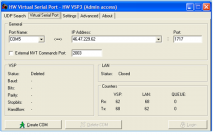
3. Настройки в Admin Tools
Сконфигурированный Позитрон ЕС485 подключите к электрическому счётчику, например, Энергомера СЕ102. Включите.
Запустите программу Admin Tools. Выберите тип счётчика - СЕ102.
Пример главного окна Admin Tools приведён ниже.
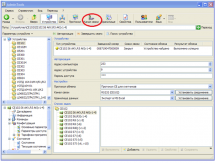
3.1 Настройка канала связи
На панели инструментов нажмите «Канал связи», как показано на рисунке ниже.
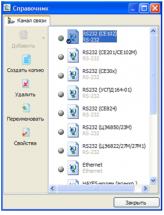
В контекстном меню выберите «Свойства» и введите параметры обмена по последовательному порту (должны совпадать с указанными при конфигурировании GSM-терминала Позитрон ЕС485).
3.2 Протокол обмена
На панели инструментов нажмите «Протокол». Перейдите к настройкам протокола.
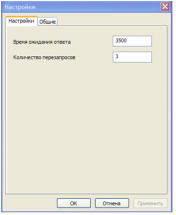
В окне настроек, приведённом на рис.3.2 в поле «Время ожидания ответа» установите значение более 3000, например, 3500; в поле «Количество перезапросов» значение 3. Нажмите «Применить», закройте окно.
3.3 Соединение со счётчиком
В главном окне Admin Tools (рис.3.1) нажмите «Авторизация», дождитесь завершения авторизации.
